2011. 10. 13. 15:46
iPhone/iPad DFU 모드 복원 Mobile/iPhone2011. 10. 13. 15:46
하지만, 아이폰/아이패드에 문제가 생겨 부팅조차 제대로 되지 않는다거나 벽돌이 되었다면 DFU모드를 이용해서 복원 해야 한다.
DFU모드에 진입하는 방법은 아래 동영상을 보면서 따라 하면 된다.
동영상이 안보인다면 다음 링크를 클릭하여 새로운 윈도우즈에서 본다.
http://www.youtube.com/watch?v=ofpinyGlQ8I&feature=player_embedded
그래도 안보인다면 구글크롬을 설치하여 본다.
http://www.google.com/chrome/eula.html?hl=ko
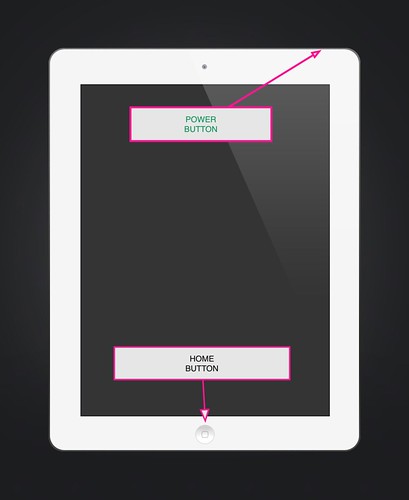
1. 전원이 꺼진 아이폰/아이패드를 컴퓨터와 연결 한다.
2. 전원 버튼과 홈 버튼을 동시에 누른채로 유지한다.
3. 전원이 꺼지면 홈버튼은 그대로 누른 채로 전원 버튼에서만 손을 뗀다.
4. 조금 지나면 컴퓨터에 아이폰이 연결되었으며 iTunes에서 복원모드에 있는 아이폰을 발견했다는 메세지가 뜬다.
5. iTunes에서 복원 버튼을 눌러 복원한다.
- 혹 복원 과정중에 아이폰에 아무런 화면이 나타나질 않거나 진행바가 올라가지 않더라도 기다려 보고 조금 시간을 요구하는 것이 정상이다.
# 마지막으로 iPod 공장초기화하는 방법 - 위 과정과 유사
1. iPod를 USB케이블로 컴퓨터에 연결하고 iTunes를 실행한다.
2. iPod 터치 전원 ON
3. Sleep 버튼+ Home 버튼 동시에 누른다.
3. Sleep 버튼+ Home 버튼 동시에 누른다.
(전원 끄는 버튼이 나와도 계속 누르고 있으면 꺼지고 다시 Apple Logo가 뜰 때까지 누른다)
4. Apple Logo가 뜨면 바로 Sleep 버튼은 떼고 Home 버튼은 계속 누르고 대기한다.
5. iTunes에서 복원하라는 메시지가 나오면 복원을 진행한다.
6. 이제 공장 초기화되었다.
4. Apple Logo가 뜨면 바로 Sleep 버튼은 떼고 Home 버튼은 계속 누르고 대기한다.
5. iTunes에서 복원하라는 메시지가 나오면 복원을 진행한다.
6. 이제 공장 초기화되었다.
간혹 5번 단계에서 USB연결을 뽑았다가 다시 연결하여야 하는 경우도 있으니 참고하기 바란다.
이 글이 도움이 되었다면 아래 추천 꾸욱 눌러 주세요.
'Mobile > iPhone' 카테고리의 다른 글
| 구매했던 앱 복원하기 (0) | 2011.10.15 |
|---|---|
| Photostream 에서 사진 삭제하기 iOS 5 (0) | 2011.10.14 |
| iOS 5 GM(Build 9A334) Update (0) | 2011.10.13 |
| iOS 5 Beta 7 released (0) | 2011.09.01 |
| iOS 5 Beta 6 (0) | 2011.08.20 |



